

|
几何画板是一个作图和实现动画的辅助教学软件,用户可以根据教学需要编制出相关的图像和动画过程。几何画板是适用于数学、平面几何、物理的矢量分析、作图,函数作图的动态几何工具。 数轴是数学绘图中经常要使用,可是几何画板作为一种常用的绘图工具,却没有直接的数轴工具可以使用。那么,怎样才能绘制一个数轴,供做课件的时候使用呢?本节我们就来一起学习用几何画板画数轴的方法。 具体的操作步骤如下: 步骤一 新建参数打开几何画板软件,单击菜单栏“数据”——新建参数,在出现的新建参数对话框中,设置“数值”为1,“单位”为无,单击“确定”按钮。可以看到新建的参数t1已经出现了。用同样的方法再新建一个参数,设置“数值”为1,“单位”为无,如图所示。 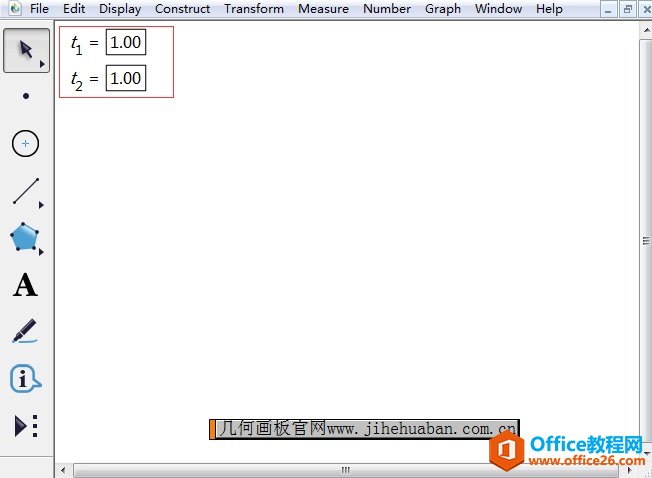 在几何画板中新建两个参数示例 步骤二 绘制数轴1.在几何画板左面的工具栏单击“自定义工具”——线工具——数轴。 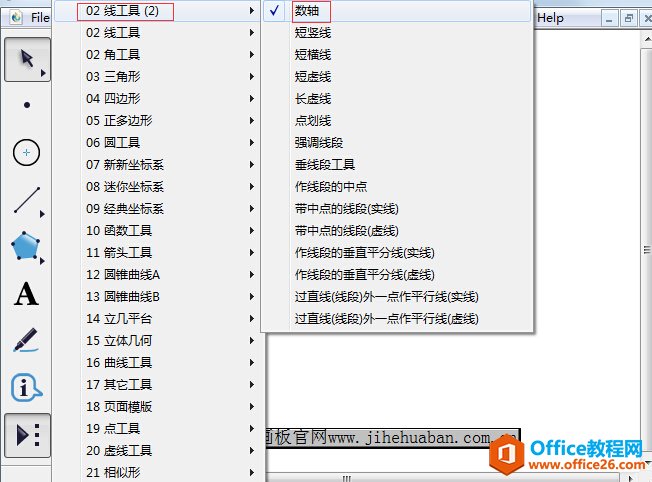 在线工具下调用数轴工具示例 2.这里要注意了,要单击鼠标三下,第一下在参数t1上面单击,第二下在参数t2上面单击,第三下在空白位置单击,现在坐标轴就出现了。 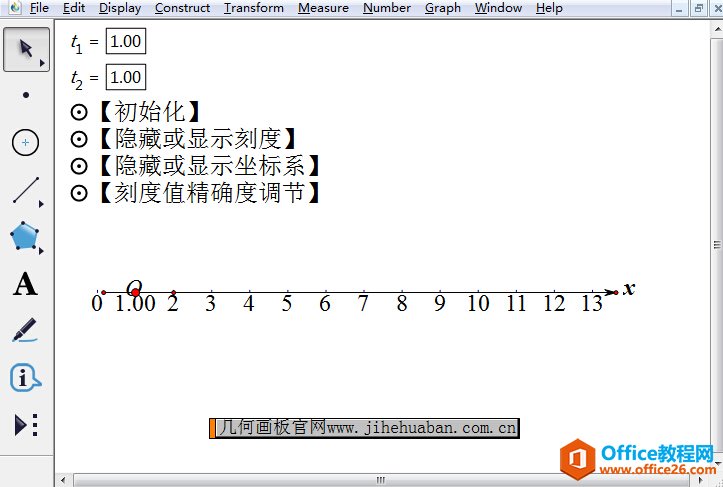 依次点击2个参数画出数轴示例 步骤三 数轴调节1.增加和减少刻度 单击左边工具栏的“移动箭头工具”,在数轴右面方向箭头上面左右拖动,可以减少和增加刻度数量。 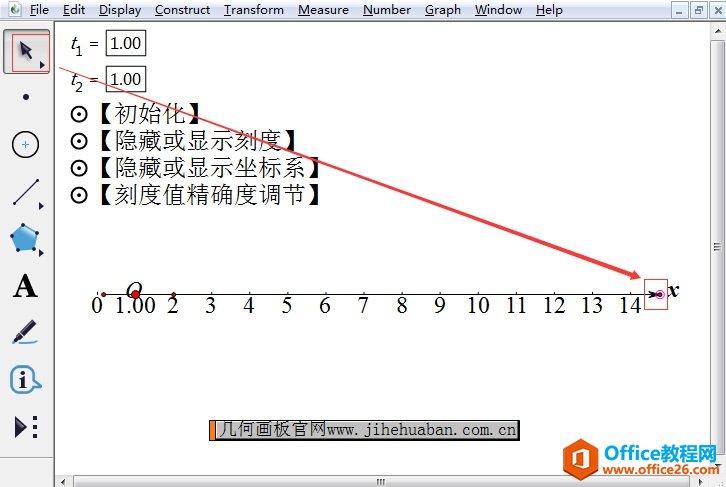 增加和减少数轴刻度示例 2.确定坐标原点 刚开始默认的坐标轴坐标原点在最左面,要想调节坐标原点位置,单击左边工具栏的“移动箭头工具”,在数轴上按住左右拖动,可以减使坐标轴左右移动但原点不动。 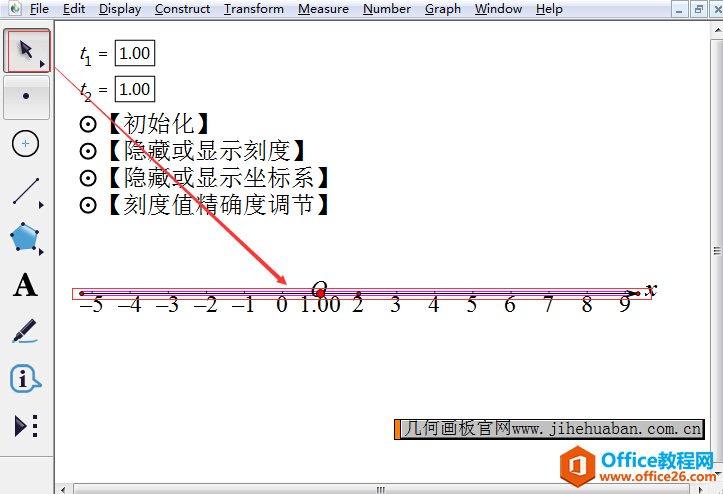 拖动数轴确定坐标原点示例 3.移动数轴 单击左边工具栏的“移动箭头工具”,在数轴坐标原点上面按住上下左右拖动,可以上下左右移动数轴的位置。 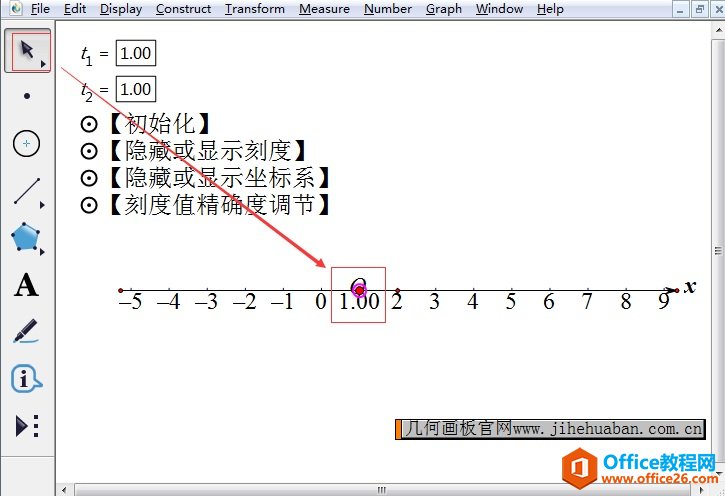 拖动坐标原点移动数轴位置示例 以上给大家介绍了利用自定义工具下的数轴工具画数轴的方法,利用自定义工具可以快速调用好多已有的基本图形,减少做课件的时间。其实在线工具下还有“页岩|数轴”工具,利用它也可以快速画出数轴 几何画板提供丰富而方便的创造功能使用户可以编写出自己需要的教学课件。 |
温馨提示:喜欢本站的话,请收藏一下本站!